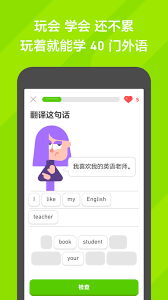导读: 在现代办公环境中,电脑共享文件夹和打印机共享功能是提高工作效率的重要工具。然而,为了保护公司机密信息的安全,合理地为这些共享资源设置密码变得尤为重要。本文将详细介绍如何为电脑上的共享文件夹以及打印机设置密码,以确保数据安全。电脑共享文件夹设置密码首先,要为电脑
在现代办公环境中,电脑共享文件夹和打印机共享功能是提高工作效率的重要工具。然而,为了保护公司机密信息的安全,合理地为这些共享资源设置密码变得尤为重要。本文将详细介绍如何为电脑上的共享文件夹以及打印机设置密码,以确保数据安全。
首先,要为电脑上的共享文件夹设置密码,你需要访问操作系统的共享设置。以windows系统为例:
1. 打开“我的电脑”或“此电脑”,右键点击你想要设置密码保护的文件夹,选择“属性”。
2. 在弹出的窗口中,切换到“共享”选项卡,点击“高级共享”按钮。
3. 勾选“共享此文件夹”,然后点击“权限”按钮。

4. 选择“everyone”用户组,然后取消勾选“完全控制”、“更改”和“读取”权限。接着,添加一个新的用户账号,并给予适当的权限。
5. 点击“确定”保存更改。这样就完成了文件夹的基本权限设置,但还没有完成密码保护。为了实现真正的密码保护,你可以使用第三方软件来加密整个文件夹,或者创建一个需要密码才能访问的压缩文件。
打印机共享的密码保护相对复杂一些,因为它涉及到网络配置和身份验证机制。以下是在windows系统上设置打印机共享密码的一般步骤:

1. 首先,确保你的打印机已经连接到同一网络中的计算机上,并且已经安装了正确的驱动程序。
2. 在提供共享服务的计算机上,打开“控制面板”并进入“设备和打印机”。
3. 右键点击你希望共享的打印机图标,选择“打印机属性”。
4. 切换到“共享”标签页,勾选“共享这台打印机”复选框。
5. 如果你的网络环境允许,可以考虑启用基于域的身份验证或其他更高级的安全措施,如ip过滤、防火墙规则等,来进一步加强打印机共享的安全性。
6. 对于家庭或小型办公室网络,可能还需要在路由器或交换机上配置额外的访问控制列表(acl)来限制对打印机的访问。
通过上述方法,你可以有效地为电脑上的共享文件夹和打印机设置密码保护,从而增强数据安全性。当然,在实际应用中,具体的操作步骤可能会因操作系统版本的不同而有所差异。因此,在实施上述建议时,请务必参考相关操作系统的官方文档,以获得最准确的指导。
上一篇:多邻国无法关注其他人原因
下一篇:华为手机如何关闭负一屏资讯